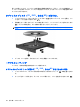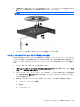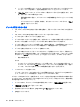HP ProBook User Guide-Windows 7
Web カメラ(一部のモデルのみ)
お使いのコンピューターによっては、ディスプレイの上部に Web カメラが内蔵されているものもあ
ります。プリインストールされているソフトウェアを使用すると、Web カメラによる写真の撮影、動
画の録画、またはオーディオの録音ができます。写真、録画した動画、または録音したオーディオを
プレビューして、コンピューターのハードドライブに保存できます。
Web カメラおよび[HP Webcam]ソフトウェアにアクセスするには、[スタート]→[すべてのプログラ
ム]→[Webcam Applications](Webcam アプリケーション)→[HP Webcam]の順に選択します。
[HP Webcam]ソフトウェアを使用すると、以下の機能を利用できます。
●
動画:動画の録画や再生を行います。また、ソフトウェア インターフェイスのアイコンを使用
して、動画を電子メールで送信したり、YouTube にアップロードしたりできます。
●
オーディオ:オーディオの録音や再生を行います。
●
動画の再生:UVC(Universal Video Class)カメラをサポートするインスタント メッセージ ソ
フトウェア ソリューションで使用します。
●
スナップショット:静止画像を撮影します。
●
HP Business Card Reader:名刺を連絡先情報に使用できるデータベースに変換するために使用
します。
注記: 内蔵 Web カメラに対応するソフトウェアの使用方法については、Web カメラのソフトウェ
アのヘルプを参照してください。
パフォーマンスを最適にするために、内蔵 Web カメラを使用するときは以下のガイドラインを参考
にしてください。
●
ビデオ チャットを行う前に、インスタント メッセージ プログラムが最新のバージョンであるこ
とを確認してください。
●
ネットワーク ファイアウォールの種類によっては、Web カメラが正常に機能しない場合があり
ます。
注記: マルチメディア ファイルを閲覧したり、別の LAN またはネットワーク ファイアウォー
ル外のユーザーへマルチメディア ファイルを送信したりするときに問題が生じる場合は、ファ
イアウォールを一時的に無効にして目的のタスクを実行した後で、ファイアウォールを再度有効
にします。問題を恒久的に解決するには、必要に応じてファイアウォールを再設定したり、他の
侵入検知システムのポリシーや設定を調整したりします。詳しくは、ネットワーク管理者または
IT 部門に問い合わせてください。
●
可能な限り、Web カメラの背後の画面領域の外に明るい光源を置いてください。
Web カメラ プロパティの調整
[プロパティ]ダイアログ ボックスを使用して、Web カメラのプロパティを調整できます。このダイア
ログ ボックスには、内蔵カメラを使用する各種プログラムの構成、設定、またはプロパティ メニュー
から通常はアクセスできます。
●
[輝度]:画像に取り込まれる光の量を調整します。輝度を高く設定すると明るい画像になり、輝
度を低く設定すると暗い画像になります。
●
[コントラスト]:画像の明るさと暗さの対比を調整します。コントラストを高く設定すると画像
の対比の度合いが高まり、コントラストを低く設定すると、元の情報のダイナミック レンジを
維持しますがより平面的な画像になります。
70
第 4 章 マルチメディア